Feltéve, hogy általános bevezetést szeretne a képek szkenneléséhez: A legtöbb ember ismeri azt a folyamatot, amikor egy fizikai dokumentumot szerkesztés vagy tárolás céljából számítógépbe szkennel. Sokan azonban nem tudják, hogyan kell megfelelően beolvasni a képet. Ha a lehető legjobb minőségű képet szeretne készíteni, néhány dolgot tudnia kell. Az első dolog, amit meg kell tennie, hogy ellenőrizze, hogy a szkenner megfelelően van-e kalibrálva. Ez azt jelenti, hogy a szkenner képes pontosan rögzíteni a kép színeit és tónusait. Ha a szkenner nincs megfelelően kalibrálva, a kép valószínűleg túl sötét vagy túl világos lesz. Miután a szkenner megfelelően kalibrált, el kell döntenie, hogy milyen felbontásban szeretné beolvasni a képet. A felbontás a képpontok száma hüvelykenként (ppi), amellyel a kép beolvasásra kerül. Minél nagyobb a felbontás, annál jobb lesz a kép minősége. Ne feledje azonban, hogy a nagyobb felbontású szkennelés tovább tart, és nagyobb fájlméretet eredményez. Végül, ha készen áll a kép beolvasására, győződjön meg arról, hogy a megfelelő beállításokat használja. A legtöbb kép esetében érdemes a „vonalrajz” vagy „bitkép” beállítást használni. Ez biztosítja, hogy a kép a lehető legjobb minőségben kerül beolvasásra. Ha követi ezeket az egyszerű tippeket, biztosíthatja, hogy a képek megfelelően beolvasásra kerüljenek, és hogy a lehető legjobb minőséget kapja.
A GNU Image Manipulation Program (GIMP) egy ingyenes és nyílt forráskódú többplatformos képszerkesztő szoftver. A GIMP számos fejlett funkcióval rendelkezik, mint például a legjobb grafikus szerkesztő programok, így profik és amatőrök egyaránt használják. A With az egyik legjobban fizető grafikus szoftver ingyenes alternatívája. A GIMP a szkennerhez is csatlakozhat, így közvetlenül a GIMP-be szkennelhet. Jó lenne tanulni hogy a GIMP felismerje a szkennert, így beolvashatja a képet.

Kép szkennelése Gimp segítségével
A GIMP nagyszerű funkciója a szkennerhez való csatlakozás lehetősége. Ha a lapolvasó rendelkezik TWIN-kompatibilis meghajtóval, csatlakoztatható a GIMP-hez. A TWAIN egy alkalmazásprogram-interfész és kommunikációs protokollok, amelyek lehetővé teszik a kommunikációt a szoftverek és a képalkotó eszközök, például szkennerek, kamerák stb. között. Néhány lépéssel megbizonyosodhat arról, hogy a GIMP felismeri a szkennert.
1] Szerezzen be egy TWAIN-kompatibilis szkennert
Mivel sok szkenner áll rendelkezésre, a gyártóknak módot kell biztosítani arra, hogy eszközeik csatlakozzanak a szoftverhez, és megfelelően kommunikáljanak. A szkenner és a szoftver között a TWAIN API-t használják, lehetővé téve számukra az adatcserét. Amikor szkennert vásárol, győződjön meg arról, hogy a lapolvasó TWAIN-kompatibilis.
Ha van egy régi nyomtatója, amelyet azelőtt vásárolt, hogy tudta volna, beszerezheti a TWAIN-kompatibilis szoftvert a lapolvasó gyártójának webhelyéről. Előfordulhat, hogy a lapolvasó gyártója frissítéseket tartalmaz a webhelyén, ezért frissítenie kell azokat, ha jelenlegi szkennere nem TWAIN-kompatibilis.
2] Állítson be egy szkennert a GIMP-ben.
Ez egy olyan lépés, amely segít, ha készen áll a szkenner csatlakoztatására a GIMP-hez, mert frissítette a szkennerszoftvert, vagy új TWAN-kompatibilis szkennerrel rendelkezik. 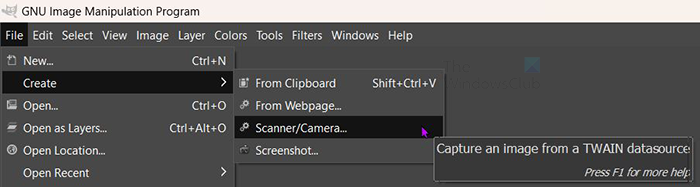
A csatlakozás megkezdéséhez győződjön meg arról, hogy a lapolvasó csatlakozik a számítógéphez, és be van kapcsolva. A GIMP-ben menjen ide Fájl akkor Teremt akkor Szkenner/kamera . 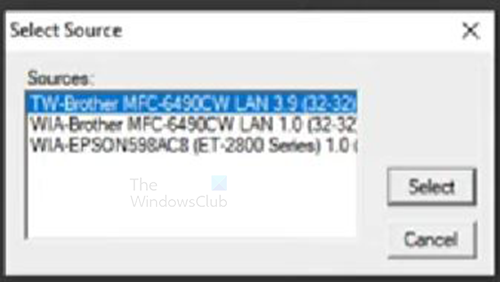
Megjelenik egy forrásválasztó ablak. Látni fogja az elérhető szkennert vagy szkennereket. Válassza ki a kívánt szkennert, majd kattintson Választ . 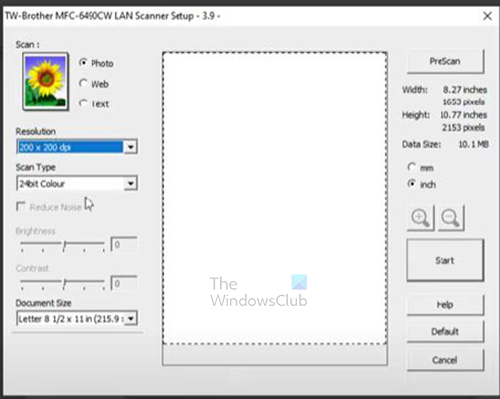
animátor vs animációs program
Megjelenik a lapolvasó beállítási oldala, ahol kiválaszthatja a kívánt szkennelési beállításokat. A dokumentum szkennelési felbontását a Felbontás részben a legördülő nyílra kattintva módosíthatja. Ezután kiválaszthatja a szkennelt dokumentum kívánt felbontását. Más beállításokat is végezhet saját preferenciái szerint.
3] Szkennelés
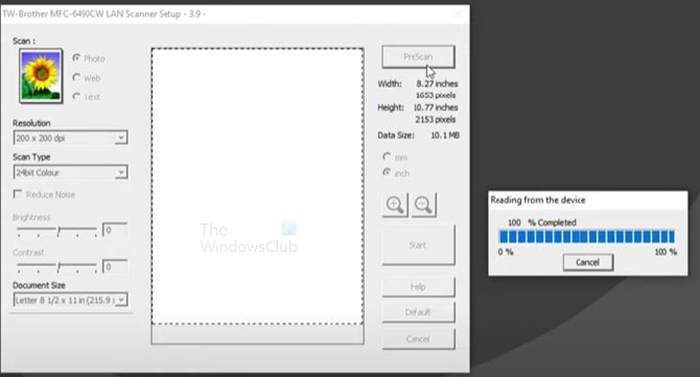
Ha végzett a beállítással, kattinthat előszkennelés vagy Elindul. előszkennelés beszkenneli a dokumentumot, de ez csak egy előnézet lesz, így láthatja, mi lesz a szkennelés eredménye, és megismételheti. Ha elégedett a PreScan funkcióval, a Start gombra kattintva szkennelheti ezeket a beállításokat. A kép beolvasásra kerül, és az eredmény a GIMP-be kerül. Ha rákattint Elindul előzetes szkennelés nélkül a dokumentum beolvasásra kerül, és előnézet nélkül kerül a GIMP-be.
4] Mentés
A következő lépés a kép mentése, mielőtt bármi mást tenne. Ez azért fontos, mert a kép elveszhet, ha probléma van a számítógéppel. A kép mentéséhez lépjen ide Fájl akkor Megment . 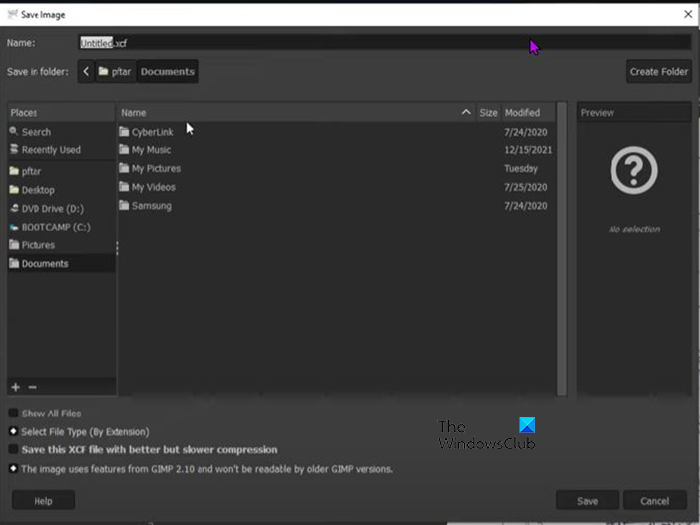
Megjelenik a Mentés másként párbeszédpanel. nevezze el a fájlt, és mentse el GIMP (.xcf) fájlként.
A GIMP nem ismeri fel a szkenneremet
A GIMP több okból nem ismeri fel a szkennert. Függetlenül attól, hogy a lapolvasó új vagy használt, az alábbiak egyike okozza a problémát.
- A lapolvasó nem rendelkezik TWAIN-kompatibilis meghajtóval. Ezt úgy oldhatja meg, hogy keresi a lapolvasó illesztőprogramjának újabb verzióját a gyártó webhelyén. Egy illesztőprogram-frissítés megoldhatja ezt a problémát.
- Lehetséges, hogy a Windows frissítésre szorul, ha a Windows nem rendelkezik frissített illesztőprogramokkal, előfordulhat, hogy a GIMP nem ismeri fel a szkennert. Javítsa ki ezt a problémát a Windows frissítésével.
- Kábelprobléma lehet, ha a lapolvasó kábelt használ, vagy a vezeték nélküli hardverrel vagy szoftverrel lehet probléma. Győződjön meg arról, hogy az USB-kábel megfelelően van csatlakoztatva, és nem sérült. Futtassa a hibaelhárítást a vezeték nélküli kártyán, hogy megbizonyosodjon arról, hogy megfelelően működik. Győződjön meg arról, hogy az illesztőprogramok naprakészek.
A GIMP a frissítés után már nem ismeri fel a szkennert
Ha azzal a problémával szembesül, hogy a szkenner a GIMP frissítése után már nem jelenik meg a GIMP-ben, néhány dolgot kipróbálhat.
- Nézze meg a lapolvasó gyártójának webhelyét, hogy megtudja, van-e frissítés a szkennerszoftverhez. Ezenkívül ellenőrizze, hogy a webhelyükön vagy a közösségükben jelentenek-e ismert problémák, és mit tesznek a megoldásuk érdekében.
- Ha nincsenek frissítések a szkennerszoftverhez, próbálja meg eltávolítani, majd újratelepíteni a szkennerszoftvert.
- Győződjön meg arról, hogy a Windows naprakész.
Olvas: Fekete-fehér fényképek készítése a Desaturate alkalmazással a Photoshopban
Mire használható a GIMP?
A GIMP a GNU Image Manipulation Program rövidítése. Használható fotóretusálásra, képkompozícióra, és szerzői képfeldolgozásra. Használható festéshez, kiváló minőségű fotóretusáláshoz, online kötegelt feldolgozó rendszerhez, tömeggyártású képmegjelenítéshez és képformátum konverterhez. A GIMP bővíthető, így más bővítményeket és bővítményeket is használhat. Ez lehetővé teszi, hogy további funkciókat adjon hozzá.
Miért olyan népszerű a GIMP?
A GIMP ingyenes, és kiváló minőségű grafikák készítésére használható. A GIMP azért is népszerű, mert nyílt forráskódú, és bárki, aki ért a kódoláshoz, hozzáadhatja saját funkcióit a GIMP-hez, hogy kényelmesebbé tegye.



![A Hulu bejelentkezés nem működik [Javítva]](https://prankmike.com/img/hulu/52/hulu-login-not-working-fixed-1.png)











